Määritä ja muokkaa kattoristikko tai -palkki
|
|
Building-sovellus > Rakenne-välilehti > Ristikko-ryhmä > Määritä, BUILDING_RISTIKKO |
|
|
Building-sovellus > Rakenne-välilehti > Ristikko-ryhmä > Muokkaa, BUILDING_RISTIKKOMUOKKAA |
-
Kattoristikoiden paarreviivat, R_KATTORISTIKKO
-
Kattoristikoiden keskilinja, R_KATTORIS_KESKILINJA
-
Kattoristikoiden tunnus,R_KATTORIS_TUNNUS
Tällä toiminnolla tehdään kattoristikoita ja -palkkeja pohjakuvaan ja luodaan niistä lomakkeet. Samaa dialogia käytetään myös ristikon muokkaamiseen.
Piirtämisen parametrit määritetään dialogissa. Tiedot voidaan tuoda lukemalla ne katosta tai osoittamalla pohjakuvasta tai leikkauksesta.
Vinkki: Jos toiminnosta ei löydy sopivaa ristikkotyyppiä, voidaan käyttää myös Lisää oma ristikkolomake-toimintoa.
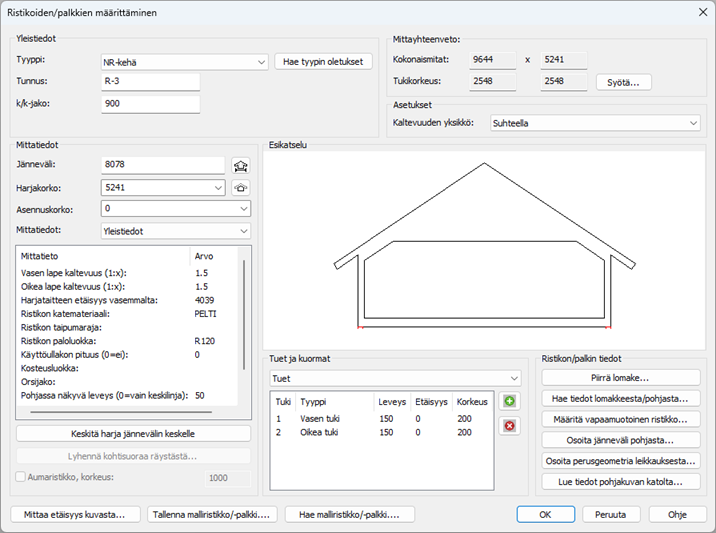
Yleistiedot
Tässä osiossa valitaan ristikon tyyppi, sen tunnus ja k-jako.
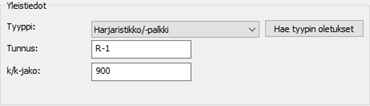
Toimi näin:
-
Valitse ristikon tai palkin tyyppi. Hae tyypin oletukset -painikkeesta voidaan tarvittaessa hakea ristikolle oletusarvoja. Oletusarvojen myötä mittojen syöttäminen käsin voi olla helpompaa.
-
Syötä tunnus. Erilaisilla ristikoilla tulisi olla erilaiset tunnukset.
-
Syötä k-jako. Jako vaikuttaa siihen, kuinka ristikot piirtyvät pohjakuvaan.
Ristikon/palkin tiedot
Näitä toimintoja voi käyttää avuksi kun ristikon mittatietoja tuodaan määrittelyyn (pl. Piirrä lomake). Lomakkeet voidaan tuottaa myös suoraan pohjakuvasta Lomakeluettelo -toiminnolla. Jotta ristikko generoituu IFC-malliin, tulee ristikolta löytyä lomake.
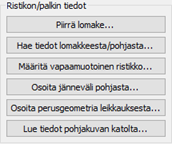
Huom! Kaikkia toimintoja ei ole tarkoitus käyttää samanaikaisesti vaan valita sopiva toiminto käyttötarkoituksen mukaan.
Toiminto piirtää asetusten mukaisen ristikon lomakkeelle. Pohjakuvaristikosta saa lomakkeen kun valitaan ensin toiminto Hae tiedot lomakkeesta/ristikolta.
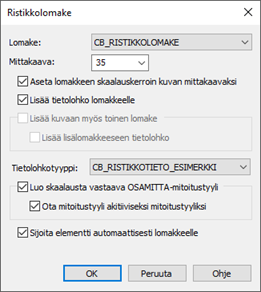
Toimi näin:
- Valitse käytettävä lomake. CB_RISTIKKOLOMAKE2 sisältää myös kuomien taulukon ja palkeille on olemassa oma lomakkeensa.
- Valitse mittakaava. Valitse vaihdetaanko lomakkeen mittakaava kuvan mittakaavaksi.
- Valitse lisätäänkö lomakkeelle tietolohko. Valitse tietolohkotyyppi.
- Valitse luodaanko lomakkeen mittakaavan mukainen mitoitustyyli. Valitse otetaanko mitoitustyyli käyttöön.
- Valitse sijoitetaanko ristikko automaattisesti lomakkeelle.
- Kuittaa OK.
- Sijoita ristikkolomake kuvaan. Sijoita tarvittaessa ristikko lomakkeelle.
Toiminto poimii ristikon tiedot osoittamalla jo kuvassa olevaa ristikkolomaketta tai pohjakuvaan piirrettyä ristikkoa. Tuonnin jälkeen ristikon tietoja voidaan muokata tarpeen mukaan.
Tätä toimintoa voi käyttää silloin, kun ristikon geometria poikkeaa huomattavasti oletusristikkomuodoista. Painikkeesta käynnistyy Lisää oma ristikkolomake-toiminto.
Tällä toiminnolla voidaan helpottaa mittatietojen syöttämistä, kun osa mitoista saadaan osoittamalla ristikon mitat pohjakuvasta.
Toimi näin:
- Osoita ristikon vasemmanpuoleinen alkupiste.
- Osoita ristikon oikeanpuoleinen loppupiste.
- Osoita vasemman puolen räystäs.
- Osoita oikean puolen räystäs.
- Osoita harjapiste.
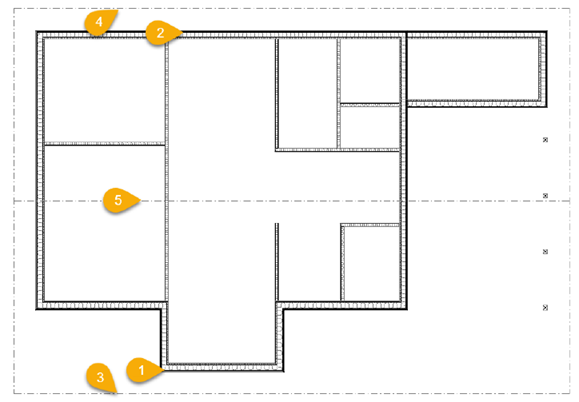
Tällä toiminnolla voidaan helpottaa mittatietojen syöttämistä, kun osa mitoista saadaan ristikon mitat leikkauksesta. Osoitustapa riippuu hieman valitusta ristikkotyypistä. Valitse ensin ristikkotyyppi yleisasetuksista ja hae sen oletukset, esikatselukuvasta nähdään osoitusmuoto. Huomioi ristikon mittoja osoittaessa mahdollinen katepaksuus.
Harjaristikko:
Toimi näin:
- Osoita ristikon jännevälin vasemmanpuoleinen alkupiste (tukipiste).
- Osoita ristikon jännevälin oikeanpuoleinen loppupiste (tukipiste).
- Osoita harjapiste.
- Osoita vasemmanpuoleinen räystäs tai syötä räystään pituus.
- Osoita oikeanpuoleinen räystäs tai syötä räystään pituus.
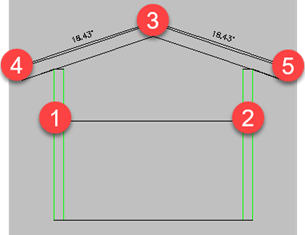
Murrettu harjaristikko:
Murretussa harjakatossa ylemmän räystään on oltava oikealla ja alemman vasemmalla. Peilaa leikkaus tarvittaessa ennen osoitusta.
Toimi näin:
- Osoita ristikon jännevälin vasemmanpuoleinen alkupiste (tukipiste).
- Osoita ristikon jännevälin oikeanpuoleinen loppupiste (tukipiste).
- Osoita ylemmän lappeen harjapiste.
- Osoita alemman lappeen harjapiste.
- Osoita vasemmanpuoleinen räystäs tai syötä räystään pituus.
- Osoita oikeanpuoleinen räystäs tai syötä räystään pituus.
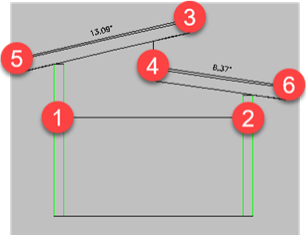
Pulpettiristikko:
Toimi näin:
- Osoita ristikon jännevälin vasemmanpuoleinen alkupiste (tukipiste).
- Osoita ristikon jännevälin oikeanpuoleinen loppupiste (tukipiste).
- Osoita harjapiste.
- Osoita vasemmanpuoleinen räystäs tai syötä räystään pituus.
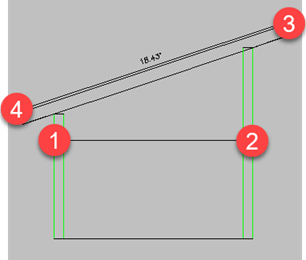
Tällä toiminnolla voidaan helpottaa mittatietojen syöttämistä, kun osa mitoista saadaan poimimalla ne suoraan Määritä katto-toiminnolla tehdystä katosta. Toiminto sopii harja-, pulpetti- ja aumaristikoille, sekä murretuille harjaristikoille.
Toimi näin:
-
Osoita piste katon sivuräystäältä (alaräystäältä).
-
Osoita piste harjan vastakkaisella puolella olevalta sivuräystäältä (eli osoita katon poikkileikkaus).
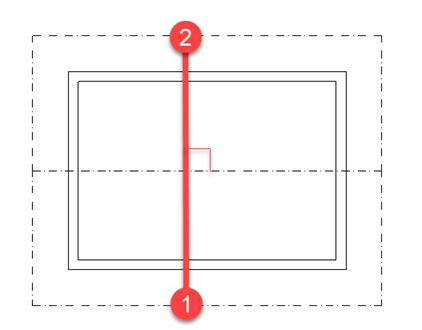
Katolta luetaan räystäiden pituudet ja harjan paikka, sekä korkeus. Jos katto on luotu niin, että tiedot on luettu seinältä, myös seinän kantavan rungon paikka luetaan. Tällöin jännepituus saadaan heti oikeaksi. Jos rungon paikkaa ei tiedetä, ristikon jänneväli on seinän ulkopintaan. Käytä tarvittaessa aputoimintojen lyhennystoimintoa (Mittatiedot, kohta 1), jolla ristikon jänneväliä voidaan lyhentää molemmista reunoista.
Mittatiedot
Mittatiedoissa määritellään ristikolle/palkille mittatietoja. Jos ristikon/palkin mitat haetaan katosta, leikkauksesta tai pohjakuvasta, ne täyttyvät kenttiin automaattisesti. Muutoin syötä tiedot käsin. Myös haettuja tietoja voidaan joutua muokkaamaan.
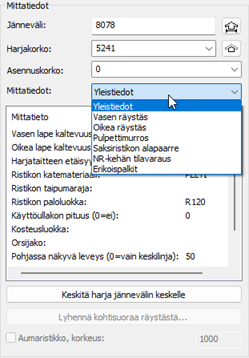
Toimi näin:
-
Syötä jänneväli. Vieressä olevalla toiminnolla voidaan lisätä arvon verran asennusvaraa jänneväliin molempiin päihin.
-
Syötä harjakorko ja asennuskorko. Vieressä olevalla toiminnolla voidaan madaltaa ristikkoa syötetyn arvon verran (ts. muuttaa päätyristikoksi). Tukikorkeus lasketaan näiden korkojen ja kaltevuuksien avulla.
-
Valitse pudotusvalikosta, mitä tietoja haluat muokata. Lisätietoja pudotusvalikon sisällöstä alla. Syötä tiedot ristikkotyypin mukaan. Esimerkiksi harjaristikolle ei tarvitse syöttää saksiristikon tietoja.
-
Syötä tarvittaessa aumaristikon korkeus.
Mittatiedot-pudotusvalikon tiedot ovat ristikkotyyppikohtaisia. Yleistiedot sekä vasen ja oikea räystäs löytyvät lähes kaikilta tyypeiltä, mutta muut asetukset ovat vain kyseisille ristikkotyypeille tarpeellisia.
Yleistiedot koskevat kaikkia ristikkotyyppejä.
Toimi näin:
- Syötä lappeiden kaltevuudet.
- Syötä harjataitteen etäisyys vasemmalta. Listan alapuolella on Keskitä harja jännevälin keskelle -painike, jolla harjan saa keskitettyä jännevälin keskelle.
- Syötä katemateriaali, taipumaraja ja paloluokka. Nämä tiedot kirjataan lomakkeelle.
- Syötä käyttöullakon pituus. 0 tarkoittaa, ettei käyttöullakkoa ole.
- Syötä kosteusluokka ja orsijako. Nämä tiedot kirjataan lomakkeelle.
- Syötä pohjassa näkyvä leveys. Arvolla 0 piirretään vain keskilinja pistekatkoviivalla. Muulla arvolla piirretään ristikko/palkki oikean levyisenä. Leveys vaikuttaa myös IFC ja 3D -generointiin.
- Syötä seuraamusluokka ja materiaali. Nämä tiedot kirjataan lomakkeelle.
Nämä tiedot koskevat lähes kaikkia ristikkotyyppejä. Asetuksissa voidaan valita, onko ristikossa räystäitä (esim. aumaristikko).
Toimi näin:
- Valitse lisätäänkö räystäs. Osa tiedoista täyttyy automaattisesti, jos tiedot on luettu pohjasta tai katolta.
- Valitse räystäsmalli.
- Syötä räystäsvahvuus.
- Syötä räystäspituus.
- Valitse kevennetäänkö räystäs alapinnasta. Jos kyllä, syötä kevennyksen vahvuus ja pituus.
- Valitse tuleeko räystään yläpintaan kolo esim. laudoille. Jos kyllä, syötä kolon syvyys ja pituus.
Kopioi räystään mitat muihin räystäisiin: Aktiivisena olevan räystään tiedot kopioidaan muihin räystäisiin.
Lyhennä kohtisuoraa räystästä: Kohtisuoraa räystästä voidaan lyhentää syötetyn arvon verran.
Huomioi, että ristikkotyypiksi on valittu pulpettiristikko.
Toimi näin:
- Valitse lisätäänkö yläräystäs.
- Syötä räystään vahvuus ja pituus.
- Valitse kevennetäänkö räystäs alapinnasta. Jos kyllä, syötä kevennyksen vahvuus ja pituus.
- Valitse tuleeko räystään yläpintaan kolo esim. laudoille. Jos kyllä, syötä kolon syvyys ja pituus.
- Valitse porrastetaanko yläräystäs.
Huomioi, että ristikkotyypiksi on valittu saksiristikko.
Toimi näin:
- Syötä keskikohdan korkosiirtymä.
- Syötä tukipituudet.
- Syötä taitekohtien etäisyydet.
Huomioi, että ristikkotyypiksi on valittu NR-kehä.
Toimi näin:
- Syötä alapaarteen vahvuus.
- Syötä huonekorkeus.
- Syötä yläpaarteen vahvuus.
- Syötä reunatilojen leveydet.
Huomioi, että tyypiksi on valittu mahapalkki tai bumerangipalkki.
Toimi näin:
- Syötä alapinnan kaltevuus. Arvo (1:x) kertoo palkkien reunaosien kaltevuuden. Arvolla 0, kaari alkaa palkin päistä.
- Syötä alapinnan kaaren säde.
- Syötä mahapalkin tukien korkoero.
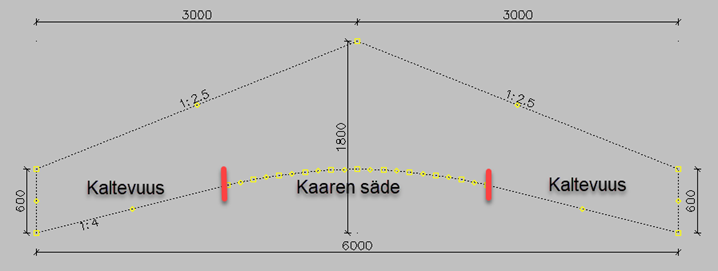
Mittayhteenveto ja asetukset
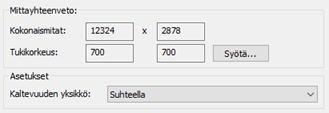
Tässä näytetään ristikon äärimitat ja tukikorkeudet. Nämä mitat lasketaan muiden mittatietojen mukaan. Tukikorkeutta saa muuttamalla harjakorkoa ja asennuskorkoa.
Syötä: Laske ristikon harjakorkeus syöttämällä matalampi tukikorkeus. Tätä toimintoa käytetään kun halutaan laskea ristikon harjakorko tukikorkeuksien avulla. Tukikorkeuden muutos ei vaikuta asennuskorkoon.
Asetukset:Valitse näytetäänkö kaltevuus suhteella vai asteina.
Esikatselu
Ikkunassa näytetään esikatselukuva ristikosta. Jos jokin syötetyistä mittatiedoista ei käy, virheelliset kohdat listataan myös tässä. Virheelliset kohdat myös korostetaan mittatiedoissa. Huomioi, että virhe voi löytyä mittatiedot-pudotusvalikon piilossa olevasta tiedosta.
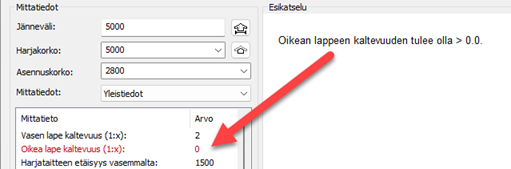
Tuet ja kuormat
Tuet ja kuormat syötetään samassa kohdassa. Tiedon tyyppi valitaan pudotusvalikosta.
Toimi näin:
-
Valitse pudotusvalikosta syötetäänkö tukia vai kuormia.
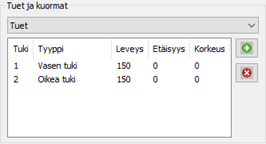
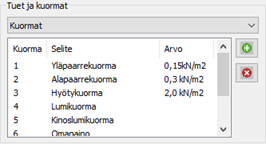
-
 (Lisää)-painikkeella voit lisätä kuormia ja tukia
listaan.
(Lisää)-painikkeella voit lisätä kuormia ja tukia
listaan. -
Muokkaa tukien ja kuormien arvoja suoraan listassa. Kuormien tiedot listataan lomakkeelle. Tukien paikat merkitään ja mitoitetaan lomakkeelle.
Tuet:
-
Valitse tukityyppi: Tuen vapaa sijainti, tuki ristikon vasemmassa (alku)päässä, tuki ristikon oikeassa (loppu)päässä, tuki kolottuna vasemmassa päässä, tuki kolottuna oikeassa päässä tai tuki kolottuna vapaassa sijainnissa.
-
Syötä tuen leveys.
-
Syötä tuen etäisyys: Koskee vain vapaita tukia.
-
Syötä tuen korkeus: Koskee vain lovettuja tukia.
Kuormat: Syötä kuormalle selite ja arvo.
-
![]() (Poista) -painikkeella voit poistaa ylimääräisiä tukia
ja kuormia listasta.
(Poista) -painikkeella voit poistaa ylimääräisiä tukia
ja kuormia listasta.
Muut
-
Painikkeella Mittaa etäisyys kuvasta, voidaan palata kesken ristikon määrittelyn kuvaan mittaamaan kahden pisteen välinen etäisyys.
Ristikoiden piirtäminen pohjakuvaan
Kuittaamalla OK voit piirtää ristikot pohjakuvaan. Sijoituspiste on jännevälin vasemmanpuoleinen piste. Esikatselukuva auttaa ristikoiden sijoittamisessa.
Toimi näin:
- Osoita piste, josta ristikoita lähdetään piirtämään.
- Avainsanalla Alkusiirtymä voidaan siirtää ensimmäinen ristikko piirtymään arvon verran osoituspisteestä.
- Avainsanalla Piirtosuunta tai Tab-painikkeella voidaan vaihtaa ristikoiden piirtoasentoa.
- Osoita piirtoalueen päätepiste. Ristikoita piirretään valitulla jaolla osoitetulla välille mahtuva määrä.
Toiminnolla piirretyt ristikot ja palkit ovat myös luetteloitavissa Määräluettelo -toiminnolla. Useita erilaisia ristikoita voidaan luetteloida myös Lomakeluettelo-toiminnolla.
Huom! Ristikot piirtyvät IFC- ja 3D-malleihin levymäisinä, kun niille on määritelty pohjassa näkyvä leveys. IFC vaatii myös ristikkolomakkeen.
Vinkki: Pohjakuvaristikoihin on mahdollista lisätä läpivientireikiä Piirrä reikiä, syvennyksiä ja ulkonemia-toiminnolla. Reikien tulee olla kokonaan ristikon geometrian sisällä.